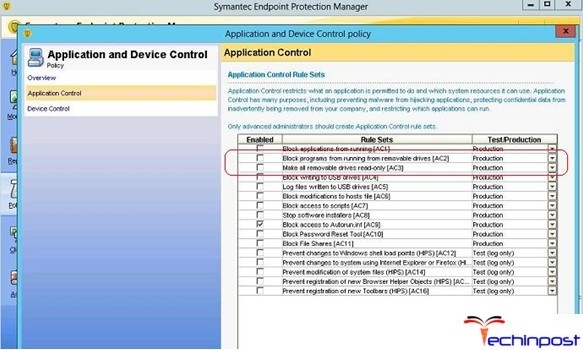La barra de llenguatge de Windows és una eina útil i visual per canviar les disposicions del teclat. Per desgràcia, no tothom sap de la possibilitat de canviar-lo amb una combinació de tecles i si aquest element desapareix de sobte, l’usuari confós no sap què fer. Amb opcions per resoldre aquest problema a Windows 10, volem presentar-vos.
Restauració de la barra d'idioma a Windows 10
La desaparició d'aquest element del sistema pot ser causada per una varietat de raons, incloent tant un error aleatori (únic) com un dany a la integritat dels fitxers del sistema a causa de fallades del disc dur. Per tant, els mètodes de recuperació depenen de l’origen del problema.
Mètode 1: amplieu el panell
Molt sovint, els usuaris desvien involuntàriament la barra d'idioma, que desapareix de la safata del sistema. Es pot tornar al seu lloc de la manera següent:
- Aneu a "Escriptori" i inspeccionar l’espai lliure. Sovint, el panell que falta es troba a la part superior.
- Per tornar un element a la safata, simplement feu clic al botó. "Collapse" a la cantonada superior dreta del panell: l’element quedarà immediatament al mateix lloc.


Mètode 2: Inclusió als "Paràmetres"
Molt sovint, la manca d’un panell de llengües conegut preocupa els usuaris que s’han traslladat al "top ten" de la setena versió de Windows (o fins i tot de XP). El fet és que, per alguna raó, el panell d’idioma al que estaven acostumats es poden desactivar a Windows 10. En aquest cas, haureu d’habilitar-lo vosaltres mateixos. A les "deu primeres" versions de 1803 i 1809 això es fa una mica diferent, de manera que considerem ambdues opcions, denotant diferències importants per separat.
- Truqueu al menú "Inici" i feu clic a Pintura al botó amb la icona de l’engranatge.
- In "Configuració de Windows" vés al tema "Temps i llenguatge".
- Al menú de l’esquerra, feu clic a l’opció "Regió i idioma".

A la darrera versió de Windows 10, aquests elements estan separats i el que necessitem s’anomena simplement "Idioma".
- Desplaceu-vos fins a la secció. "Paràmetres relacionats"on segueix l’enllaç "Configuració avançada del teclat".

A Windows 10 Update 1809, haureu de seleccionar un enllaç. "Configuració per a la comprovació ortogràfica, de teclat i de teclat".

A continuació, feu clic a l’opció "Configuració avançada del teclat". - Primer marqueu l’opció "Utilitza la barra d’idioma a l’escriptori".

A continuació, feu clic a l’element "Opcions de la barra de llenguatge".
A la secció "Barra d’idioma" seleccioneu la posició "Fixat a la barra de tasques"i marqueu la casella "Mostra etiquetes de text". No us oblideu d’utilitzar els botons. "Aplica" i "D'acord".





Després de realitzar aquestes manipulacions, el panell hauria d'aparèixer en el seu lloc original.
Mètode 3: Elimineu l'amenaça del virus
El servei és responsable de la barra d’idiomes en totes les versions de Windows. ctfmon.exeel fitxer executable és sovint víctima d'una infecció per virus. A causa del dany que ha causat, potser ja no podrà exercir els seus deures directes. En aquest cas, la solució serà netejar el sistema contra el programari nociu, que hem descrit anteriorment en un article separat.
Llegiu més: Lluitant contra virus informàtics
Mètode 4: comproveu els fitxers del sistema
Si el fitxer executable està danyat de forma irreversible a causa de l’activitat del virus o de les accions de l’usuari, els mètodes presentats anteriorment no seran efectius. En aquest cas, val la pena comprovar la integritat dels components del sistema: en cas de violacions no massa greus, aquesta eina és capaç de corregir aquest problema.
Lliçó: comproveu la integritat dels fitxers del sistema a Windows 10
Conclusió
Vam examinar els motius pels quals la barra d’idiomes desapareix a Windows 10 i també us presentem els mètodes per retornar aquest element a la funcionalitat. Si les opcions de resolució de problemes que oferim no ajuden, descriviu el problema en els comentaris i respondrem.